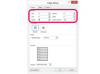Windowsをスムーズに実行するには、定期的なコンピューターのクリーニングとメンテナンスが不可欠です。 ダウンロードしたガイドデータとチューナーのセットアップをWindowsMedia Centerでクリアするには、関連するデータベースファイルを削除する必要があります。 これにより、Windows Media Centerで発生する可能性のある小さな問題が効果的に修正され、Media CenterTVのセットアップが元の構成にリセットされます。 プロセスは比較的単純で、特別なコンピューターの知識やスキルを必要とせず、約10分しかかかりません。
ステップ1
「Ctrl」、「Alt」、「Del」を同時に押します。 「タスクマネージャ」をクリックして、Windowsタスクマネージャを開きます。
今日のビデオ
ステップ2
タスクマネージャの[サービス]タブを選択し、ウィンドウの右下隅にある[サービス]ボタンをクリックして、[サービス]ウィンドウを開きます。
ステップ3
リストから「WindowsMediaCenterReceiver」および「WindowsMediaCenterScheduler」サービスを見つけます。 各サービスを強調表示し、ウィンドウの左側にある[停止]ハイパーリンクをクリックします。
ステップ4
[サービス]ウィンドウを閉じて、Windowsタスクマネージャを再度開きます。 「プロセス」タブを選択します。
ステップ5
アイテムのリストの上部にある[説明]フィールドをクリックして、リストを並べ替えます。 Windows MediaCenterに関連付けられているすべてのアイテムを見つけます。 各項目を選択し、「プロセスの終了」をクリックします。 タスクマネージャを閉じます。
ステップ6
「スタート」をクリックし、「コンピュータ」を選択します。 「C:\ ProgramData \ Microsoft \ ehome」フォルダーに移動します。
ステップ7
名前に接頭辞「mcepg」が含まれているファイル(「mcepg1-5-0.db」など)を見つけます。 これは「.db」ファイル拡張子であることに注意してください。 ファイルを強調表示して、「Del」キーを押します。 「はい」をクリックして削除を確認します。 コンピューターを再起動します。